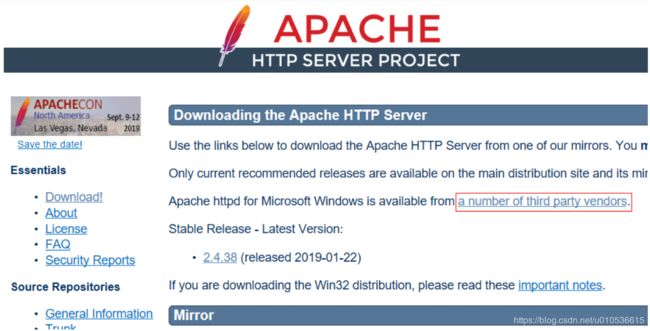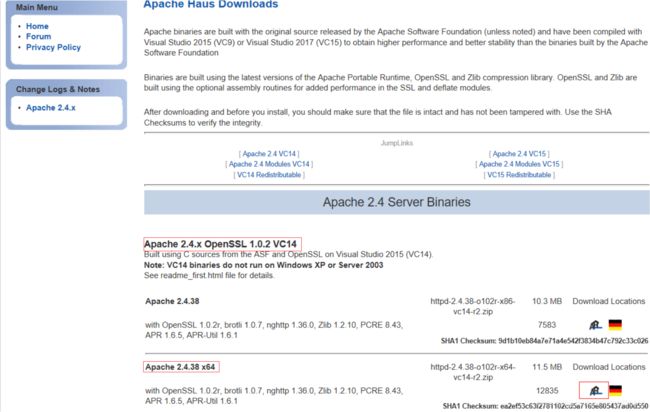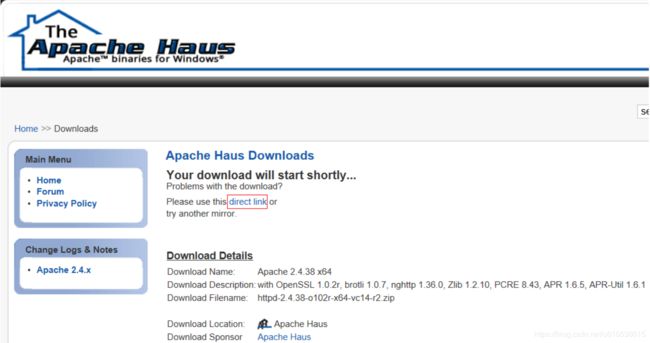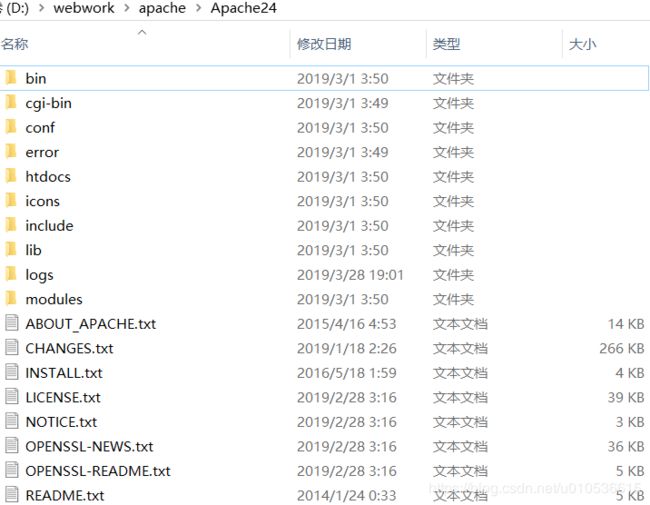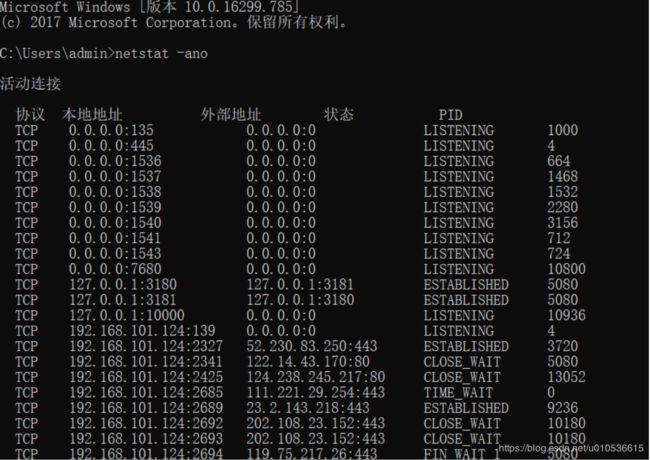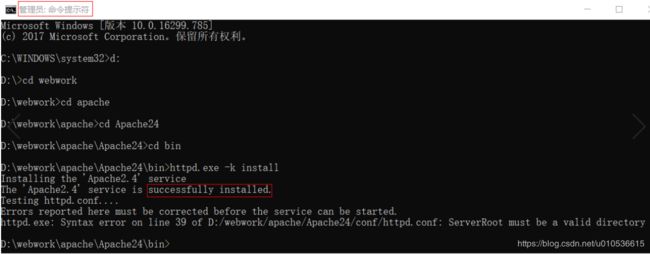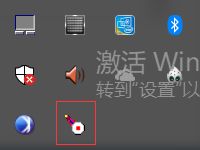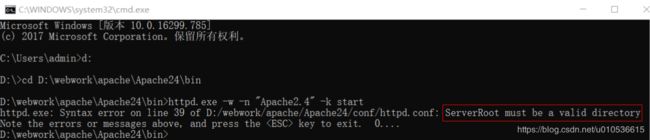PHP Web开发(Windows)—— Apache安装
参考链接:
https://blog.csdn.net/qq_34804120/article/details/78862290
https://www.cnblogs.com/wcwnina/p/8044353.html
环境:Win10,Apache 2.4.38 x64
1.下载
http://httpd.apache.org/
点击Download!
点击a number of third party vendors
点击ApacheHaus
点击Apache 2.4.38 x64 Download下对应图标。
备注:这里我选的OpenSSL VC14版本的。按需要自行选择。
SSL是Secure Sockets Layer(anqua安全套接层xiey协议)的缩写,可以在Internet上提供秘密性传输。
OpenSSL是一个开放源代码的软件库包,应用程序可以使用这个包来进行安全通信,避免窃听,同时确认另一端连接者的身份。Apache使用它加密HTTPS。
VC14对应的Visual Studio 2015(Visual C++ 2015),VC15对应Visual Studio 2017(Visual C++ 2017)。
这时候应该会弹出下载的提示了,如果没有,点击direct link
2.解压下载的httpd-2.4.38-o102r-x64-vc14-r2.zip
3.修改Apache配置文件conf/httpd.conf
3.1 修改SRVROOT
搜索"SRVROOT",将Define SRVROOT "/Apache24" 改为
Define SRVROOT "D:\webwork\apache\Apache24"(刚才的解压路径)
3.2 配置服务器域名(可跳过)
搜索"localhost",将ServerName localhost:80 改为
ServerName localhost:8080
备注:冒号后面的是端口号,不能被其他进程占用,如果填写的端口号被占用,可以更改Apache的端口号或者关闭占用该端口号(8080)的进程。
查看端口号使用情况:打开cmd(电脑左下角开始菜单->右击->运行->输入cmd->确定),cmd netstat -ano。
3.3 修改Apache的默认端口号(可跳过)
搜索"Listen",将Listen 80 改为
Listen 8080(刚才填的端口号)
4. 安装Apache
以管理员权限打开cmd,进入Apache的bin路径D:\webwork\apache\Apache24\bin,输入httpd.exe -k install,回车。
若命令行中有显示successfully installed,则安装成功 。
否则检查端口是否被占用,修改Apache的端口号重新安装。
以管理员权限打开cmd方法:
①开始菜单->右键->Windos PowerShell(管理员)(A)
②搜索->输入cmd->命令提示符->右键->以管理员身份运行
5. 启动Apache服务
bin文件夹下(Apache24\bin),双击ApacheMonitor.exe,桌面右下角程序图标会出现ApacheMonitor的图标,
点击图标->Apache2.4->start。
点击stop停止Apache服务。
也可以通过管理员权限打开cmd,启动服务,百度下吧。
6. 测试
浏览器地址栏输入:http://localhost:8080/,显示内容说明没问题。
7. Apache服务的卸载(未测试)
若Apache服务器软件不想用了,想要卸载,一定要先卸载apache服务,然后删除安装文件(切记,若直接删除安装路径的文件夹,会有残余文件在电脑,可能会造成不必要的麻烦),在cmd命令窗口,输入如下(建议先停止服务再删除):
httpd -k uninstall 或 sc delete apache (apache是Apache服务器的服务名)。
8. 备注
在启动Apache服务时,如果出现the requested operation has failed报错,
①检查Apache的端口号是否被占用了。
②检查httpd.conf是否有配置错误
打开cmd,进入Apache24\bin目录,输入httpd.exe -w -n "Apache2.4" -k start,回车。
命令行会提示你httpd.conf具体哪里出问题了。
我之前是SRVROOT路径写的相对路径Define SRVROOT "../../Apache24",后来改为绝对路径就没问题了
Define SRVROOT "D:\webwork\apache\Apache24"